
Kolonên Bluetooth bi avantajên wan û nerazîbûnên wan re amûrên porteqalî yên pir hêsan in. Ew ji bo berfirehkirina kapasîteyên laptopê dikin ku dengê xwe bilîzin û dikarin li paşpirtûkek piçûk bisekinin. Piraniya wan xwedî taybetmendiyên xweş û xweş baş in. Wero em ê biaxivin ka meriv çawa amûrên wiha bi laptopê ve girêdayî ye.
Axaftvanên Bluetooth-ê ve girêdin
Wekî ku amûrek Bluetooth-ê bi tevahî zehf ne zehf e, hûn tenê hewce ne ku gelek çalakiyan bikin.
- Pêşîn hûn hewce ne ku kolona nêzîkê laptopê bikin û wê zivirînin. Destpêkek serfiraz bi gelemperî ji hêla nîşanek piçûk ve li ser xaniyên gadgetê tê destnîşan kirin. Ew dikare bi domdarî û çirûskê were dinê.
- Naha hûn dikarin adapterê Bluetooth-ê li ser laptopê bixwe bizivirin. Li ser klavyeyên hin laptopên ji bo van armancan bi îkonê têkildar di bloka F1-F12 de mifteyek taybetî heye. Pêdivî ye ku ew bi kombînasyona bi "FN" ve were zext kirin.
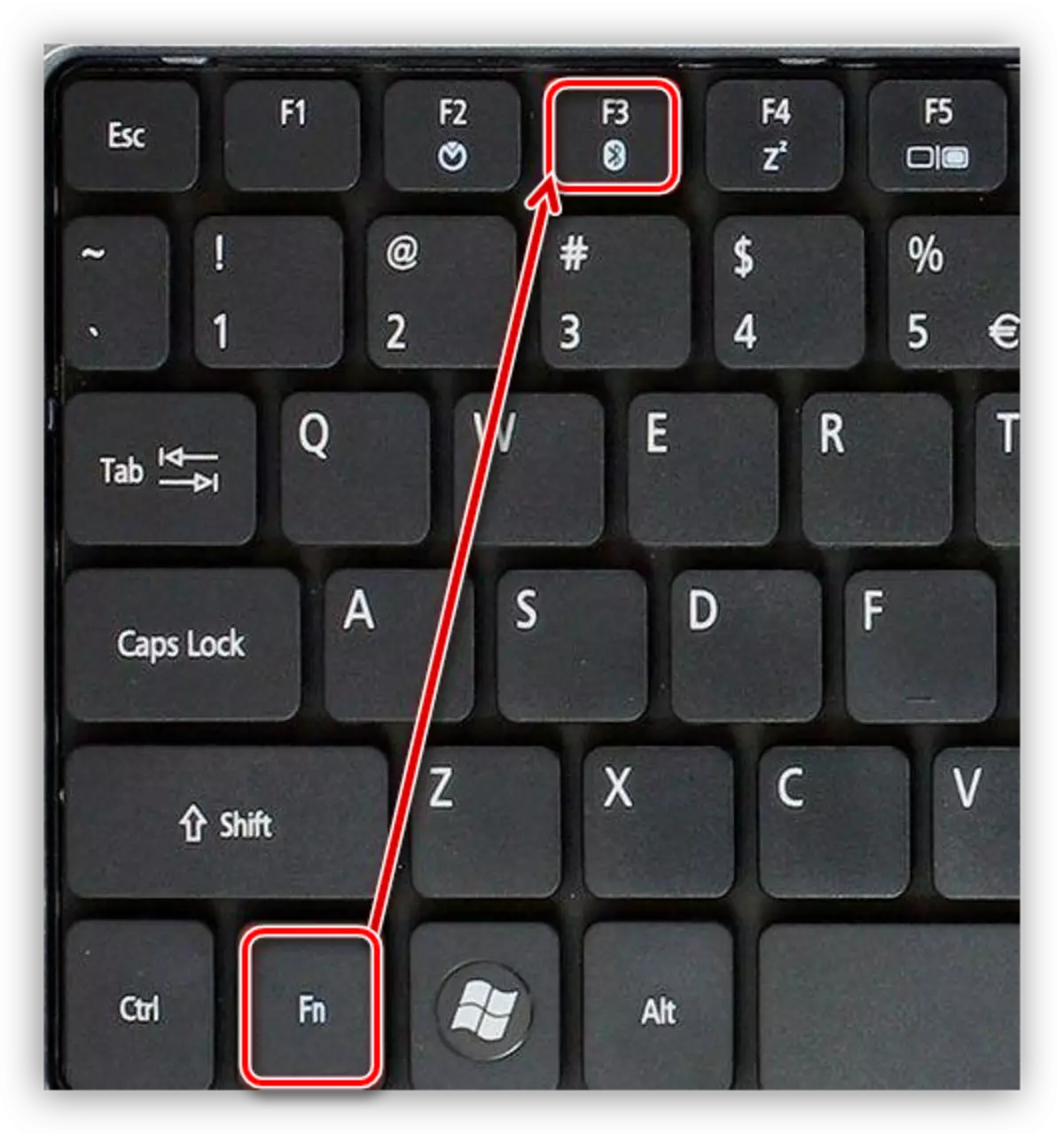
Heke keysên weha tune an lêgerîna wê tengasiyên tengasiyê tune, hûn dikarin adapter û ji pergala xebitandinê çalak bikin.
Zêdetir bixwînin:
Fonksiyona Bluetooth-ê li ser Windows 10-ê çalak bike
Bluetooth-ê li ser Laptop Windows 8 bicîh bikin
- Piştî hemû kiryarên amadekariyê, divê hûn moda cotbûnê li ser stûnê çalak bikin. Em ê ji ber ku ew dikarin bi awayên cûda werin gotin, em ê ji vê bişkojkek rastîn neynin. Manual bixwînin ku tê peyda kirin temam bikin.
- Piştre, divê hûn amûrê Bluetooth di pergala xebitandinê de ve girêdin. Ji bo hemî gadgetên wiha, dê çalakî standard be.
Zêdetir bixwînin: Kevirên bêserûber bi komputerê ve girêdin
Ji bo kiryarên Windows 10 dê jêrîn be:
- Em diçin "Destpêk" menuya "PARAMETERS" digerin.

- Dûv re biçin beşa "cîhazan".

- Heke ew nexşandî ye, adapter vekişîne, û li ser plus bikirtînin da ku amûrê zêde bikin.
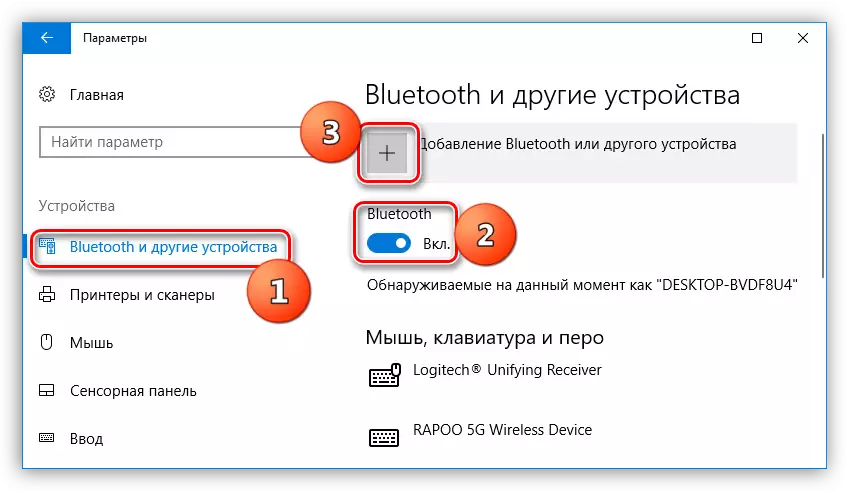
- Piştre, di menuê de xala têkildar hilbijêrin.
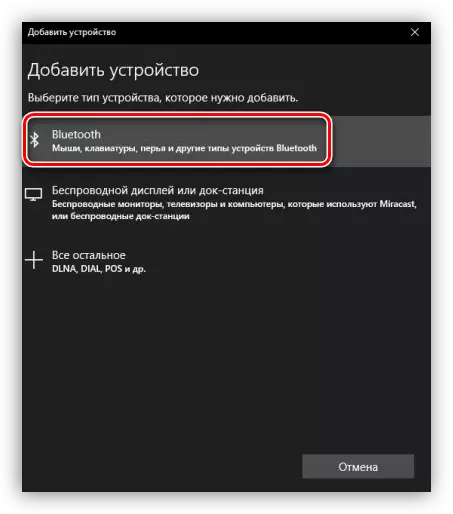
- Em di navnîşê de gadgeta xwestî dibînin (di vê rewşê de, ev sernav e, û hûn ê kolonek hebe). Heke ku çend hebin hûn dikarin vê yekê li ser navê nîşanî bikin.
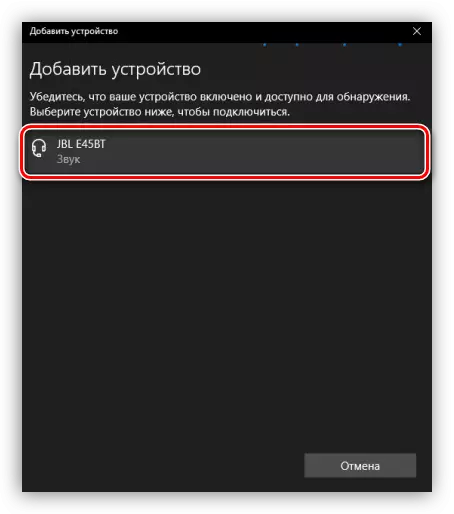
- Qedandin, cîhaz girêdayî ye.

- Em diçin "Destpêk" menuya "PARAMETERS" digerin.
- Naha kolonên we divê di gihîştina gihîştinê de xuya bikin ku amûrên dengî kontrol bikin. Ew hewce ne ku ji hêla lîstika xwerû ve were çêkirin. Ev ê dihêle ku pergalê gava ku ew zivirî, bixweber bi gadgetê ve girêdide.
Zêdetir bixwînin: Dengê li ser komputera xwe xweş bikin
Naha hûn dizanin ku meriv çawa kolonên wireless bi laptopê ve girêdayî ye. Li vir tiştê sereke ne lezgîn e, hemî kiryaran rast rast bikin û dengek baş xweş bikin.
